Comment récupérer laccès au disque dur, corriger lerreur dimpossibilité douvrir le disque dur

Dans cet article, nous vous expliquerons comment récupérer l'accès à votre disque dur en cas de panne. Suivez-nous !
La toute nouvelle application Windows 11 et Paramètres a une interface utilisateur simple et propre. Il s'agit de rendre votre expérience simple, sans effort et efficace. Cependant, les utilisateurs et développeurs Windows avancés, d'un autre côté, considèrent ces options et capacités comme trop restrictives. Si vous rencontrez des problèmes pour trouver un certain paramètre ou contrôle dans Windows 11, l'activation du mode Dieu vous aidera. Depuis longtemps, Microsoft vise à se débarrasser du Panneau de configuration et à le remplacer par l'application Paramètres. Le dossier God Mode est votre destination unique pour accéder à plus de 200 applets du panneau de commande ainsi qu'à des paramètres discrets divisés en 33 catégories. L'activation du mode Dieu est un processus simple qui peut être effectué en quelques étapes simples. Continuez à lire pour apprendre comment activer, utiliser, personnaliser et désactiver le mode Dieu dans Windows 11.
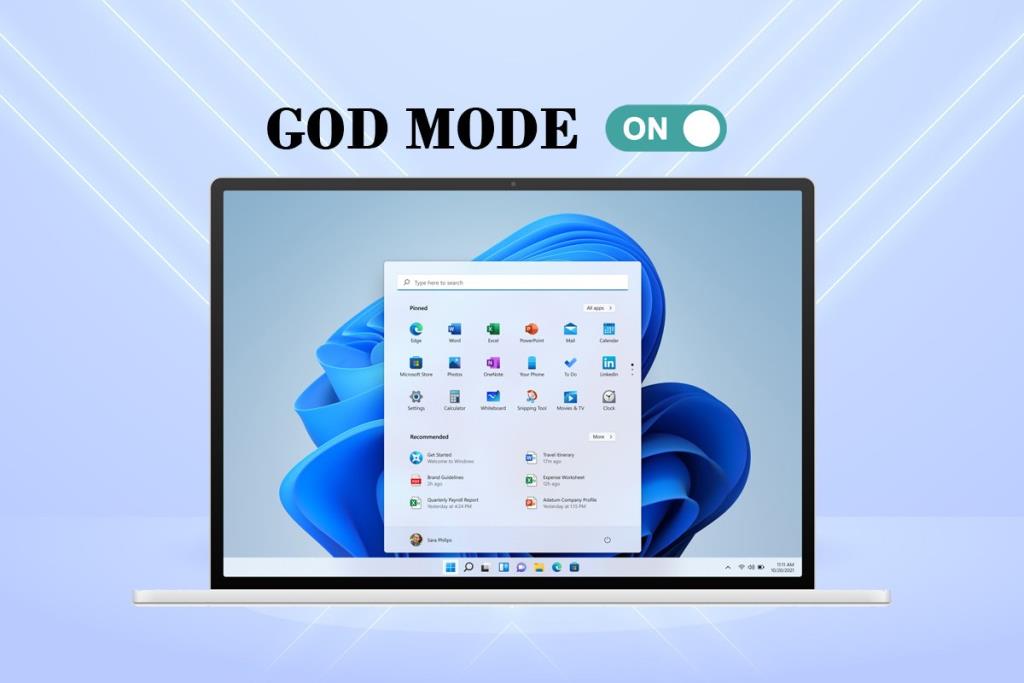
Contenu
L'interface utilisateur de Windows 11 a été complètement repensée par Microsoft, allant du menu Démarrer à la barre des tâches. Ces changements le rendent à la fois familier et unique. Voici comment activer le mode Dieu sur Windows 11.
1. Cliquez avec le bouton droit sur un espace vide du bureau .
2. Cliquez sur Nouveau > Dossier , comme illustré ci-dessous.
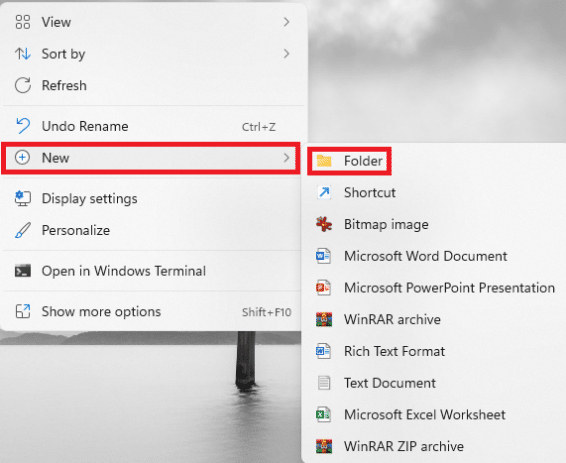
3. Renommez le dossier en GodMode.{ED7BA470-8E54-465E-825C-99712043E01C} et appuyez sur la touche Entrée .
4. Appuyez sur la touche F5 pour actualiser le système.
5. L' icône de dossier du dossier se transformera en une icône similaire à celle du Panneau de configuration , mais sans nom.
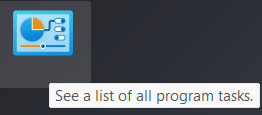
6. Double-cliquez sur le dossier pour ouvrir les outils du mode divin.
Lisez aussi : Créer un raccourci sur le bureau dans Windows 10 (TUTORIEL)
Si vous n'en avez plus l'utilité, suivez les étapes indiquées pour désactiver le mode Dieu dans Windows 11 :
1. Cliquez sur le dossier God Mode sur l' écran du bureau .
2. Appuyez simultanément sur les touches Maj + Suppr .
3. Cliquez sur Oui dans l'invite de confirmation, comme indiqué en surbrillance.

Pour utiliser une fonctionnalité particulière, il vous suffit de double-cliquer sur l'entrée dans le dossier. De plus, utilisez les méthodes données pour un accès facile.
Vous pouvez créer un raccourci pour n'importe quel paramètre particulier en implémentant ces étapes :
1. Cliquez avec le bouton droit de la souris sur l' entrée de paramètre dans le dossier God Mode.
2. Sélectionnez l' option Créer un raccourci , comme indiqué.
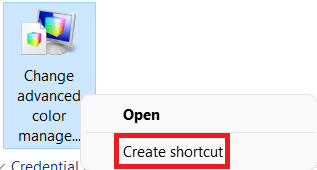
3. Cliquez sur Oui dans l' invite de raccourci qui s'affiche. Cela créera et placera le raccourci sur l'écran du bureau.
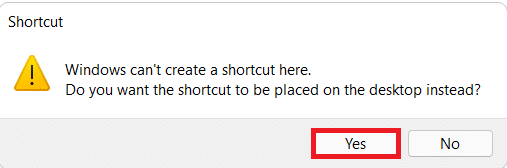
4. Ici, double-cliquez sur le raccourci sur le bureau pour y accéder rapidement.
Lisez aussi: Créer un raccourci pour toutes les tâches du panneau de configuration dans Windows 10
Utilisez la recherche boîte du mode Dieu dossier pour rechercher et utiliser un paramètre ou une fonction spécifique.
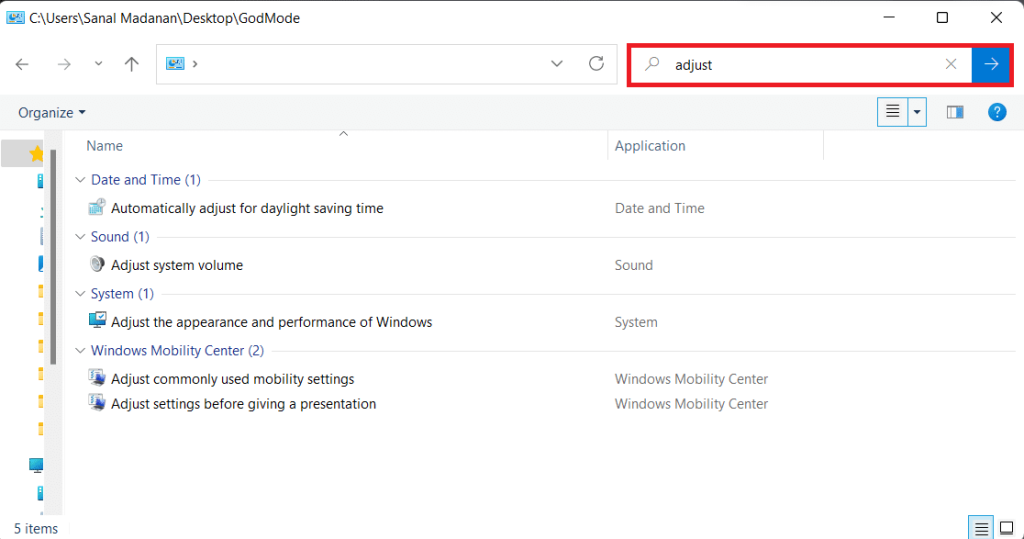
Lisez aussi : Comment masquer les fichiers et dossiers récents sous Windows 11
Maintenant que vous savez comment activer le mode Dieu dans Windows 11, vous pouvez le personnaliser à votre convenance.
Vous pouvez ajuster la structure des catégories si vous trouvez que la disposition existante des options dans le dossier God Mode est difficile à parcourir.
1. Cliquez avec le bouton droit sur un espace vide dans le dossier . Ensuite, cliquez sur l' option Regrouper par .
2. Sélectionnez l'une des options de regroupement : Nom, Application, Ordre croissant ou décroissant .
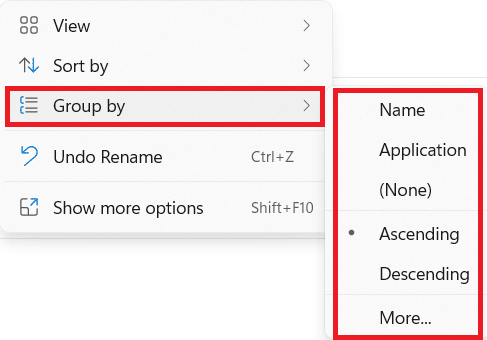
En raison du grand nombre de paramètres disponibles dans ce dossier, parcourir toute la liste des paramètres peut être une tâche fastidieuse. Vous pouvez passer à la vue Icône pour faciliter les choses, comme suit :
1. Cliquez avec le bouton droit sur un espace vide dans le dossier .
2. Cliquez sur Afficher dans le menu contextuel.
3. Choisissez parmi les options proposées :
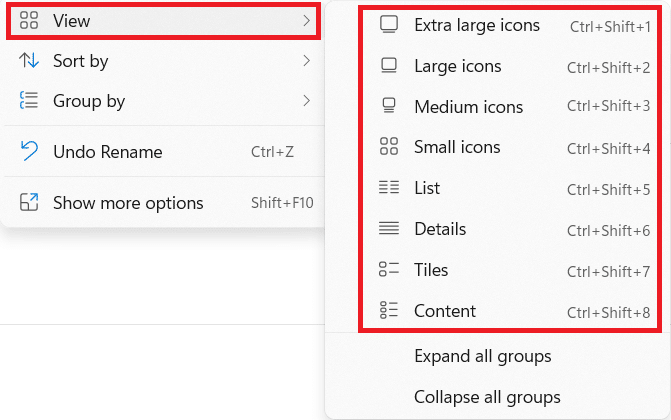
Conseillé:
Nous espérons que vous avez trouvé cet article intéressant et utile sur la façon d' activer le mode Dieu dans Windows 11 . Vous pouvez envoyer vos suggestions et questions dans la section commentaires ci-dessous. Nous aimerions savoir quel sujet vous souhaitez que nous explorions ensuite.
Dans cet article, nous vous expliquerons comment récupérer l'accès à votre disque dur en cas de panne. Suivez-nous !
À première vue, les AirPods ressemblent à n'importe quel autre écouteur sans fil. Mais tout a changé avec la découverte de quelques fonctionnalités peu connues.
Apple a présenté iOS 26 – une mise à jour majeure avec un tout nouveau design en verre dépoli, des expériences plus intelligentes et des améliorations des applications familières.
Craving for snacks but afraid of gaining weight? Dont worry, lets explore together many types of weight loss snacks that are high in fiber, low in calories without making you try to starve yourself.
Rest and recovery are not the same thing. Do you really need rest days when you schedule a workout? Lets find out!
Les étudiants ont besoin d'un ordinateur portable spécifique pour leurs études. Il doit être non seulement suffisamment puissant pour être performant dans la filière choisie, mais aussi suffisamment compact et léger pour être transporté toute la journée.
L'ajout d'une imprimante à Windows 10 est simple, bien que le processus pour les appareils filaires soit différent de celui pour les appareils sans fil.
Comme vous le savez, la RAM est un composant matériel essentiel d'un ordinateur. Elle sert de mémoire pour le traitement des données et détermine la vitesse d'un ordinateur portable ou de bureau. Dans l'article ci-dessous, WebTech360 vous présente quelques méthodes pour détecter les erreurs de RAM à l'aide d'un logiciel sous Windows.
Refrigerators are familiar appliances in families. Refrigerators usually have 2 compartments, the cool compartment is spacious and has a light that automatically turns on every time the user opens it, while the freezer compartment is narrow and has no light.
Wi-Fi networks are affected by many factors beyond routers, bandwidth, and interference, but there are some smart ways to boost your network.
Si vous souhaitez revenir à la version stable d'iOS 16 sur votre téléphone, voici le guide de base pour désinstaller iOS 17 et rétrograder d'iOS 17 à 16.
Le yaourt est un aliment merveilleux. Est-il bon de manger du yaourt tous les jours ? Si vous mangez du yaourt tous les jours, comment votre corps va-t-il changer ? Découvrons-le ensemble !
Cet article présente les types de riz les plus nutritifs et comment maximiser les bienfaits pour la santé du riz que vous choisissez.
Établir un horaire de sommeil et une routine de coucher, changer votre réveil et ajuster votre alimentation sont quelques-unes des mesures qui peuvent vous aider à mieux dormir et à vous réveiller à l’heure le matin.
Get Bathroom Tower Defense Roblox game codes and redeem them for exciting rewards. They will help you upgrade or unlock towers with higher damage.













